別記事の 『【VRChat】ワールド検索の仕方を画像付きで解説』でVRChat内でのワールド検索方法を紹介させて頂きました。
しかし、VRChat内では文字がアルファベットしか打てず、日本語のワールドを検索するのに非常に不便なんですよね…。あと、単純にVRのコントローラーだと文字を打つのが面倒くさいです。
しかも最近はなぜかワールド検索のタグがグレーアウトしてしまい全く動かないという謎バグが発生しています。再起動すると直ることも多いのですが、治らない場合は、ワールドを公式Webから開く方法もあるのでこちらをお試しください。
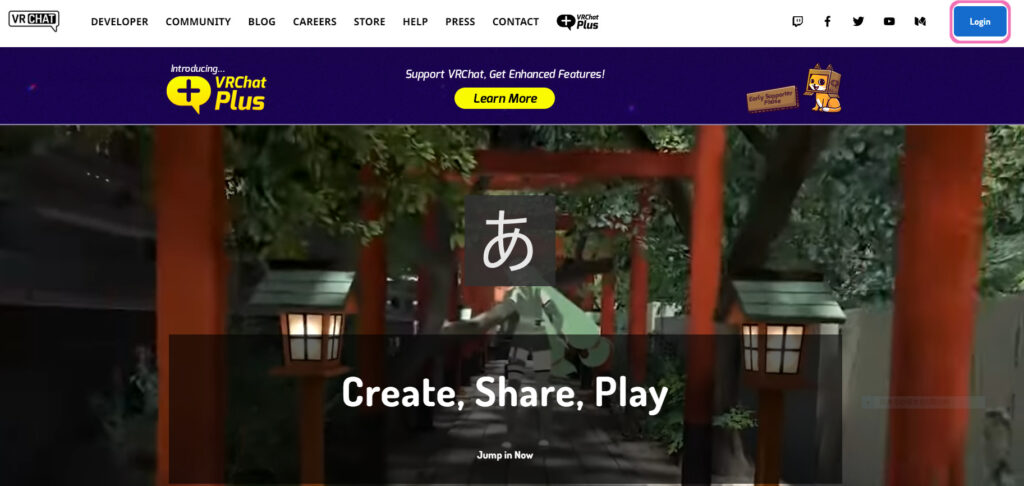
①右上の「Login」からWebにログインします。
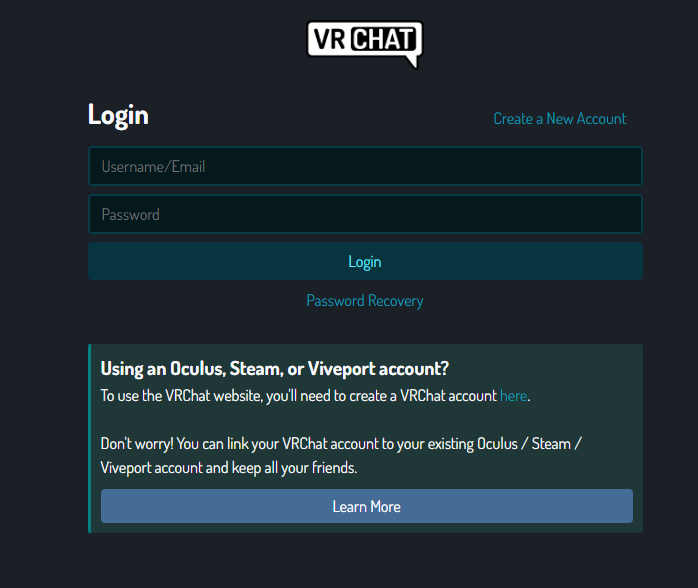
②自分のユーザー情報を入力しログインをします。
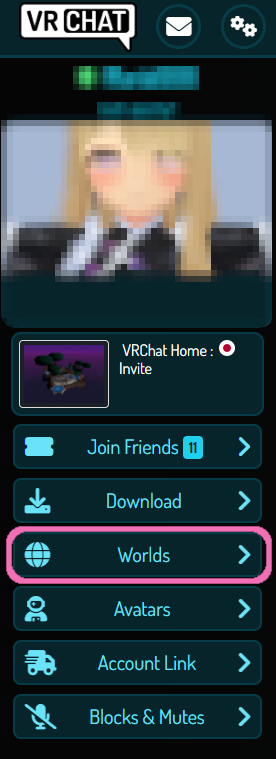
④マイページのホーム画面左サイドにメニューバーがあるので「Worlds」をクリックします。
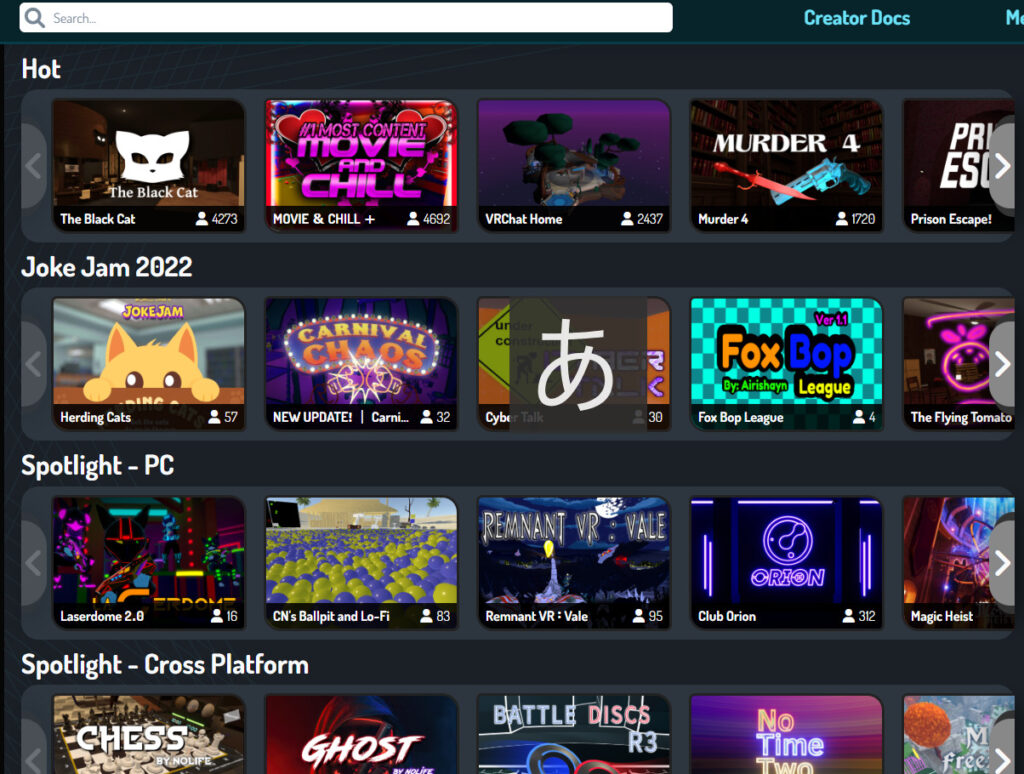
⑤「Worlds」を開くと、VRChat内のメニューから開く「Worlds」と似たようなUIが出てきます。
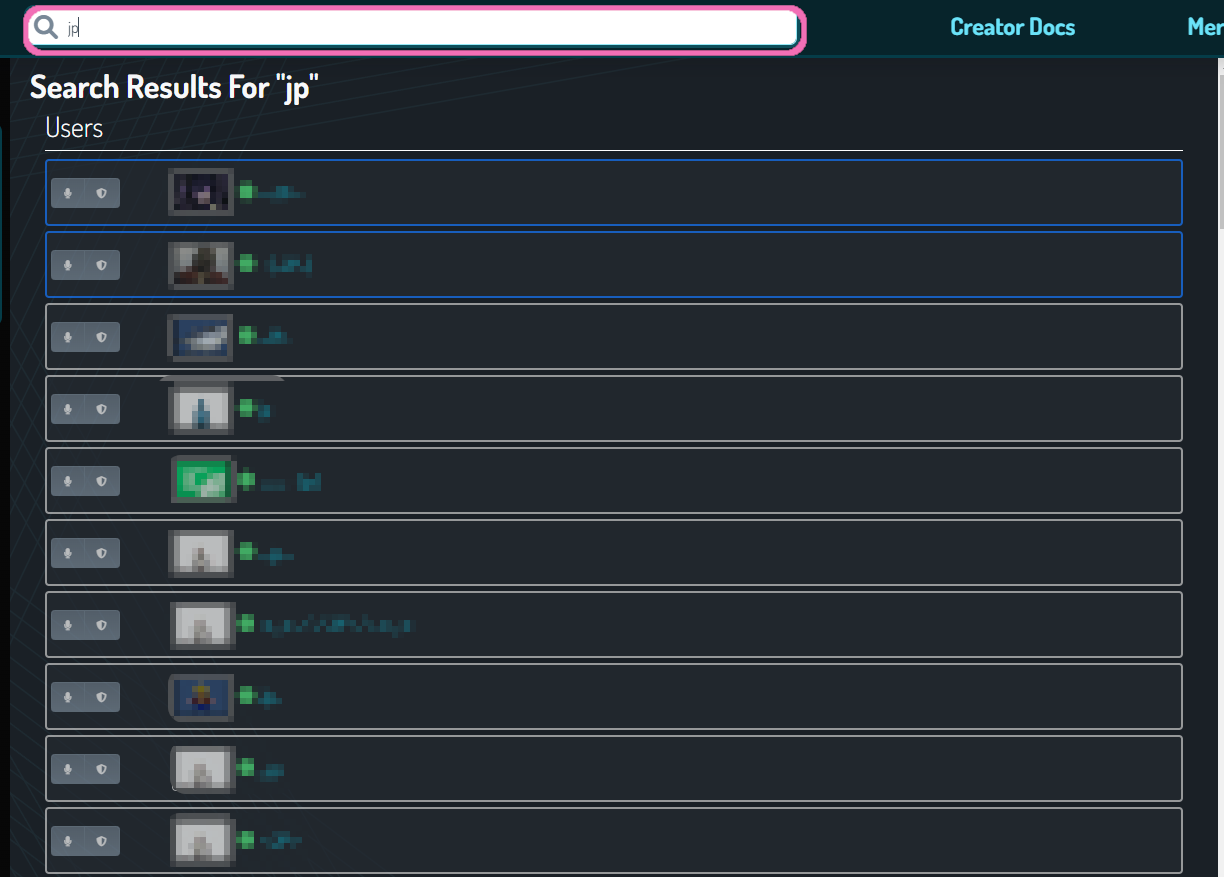
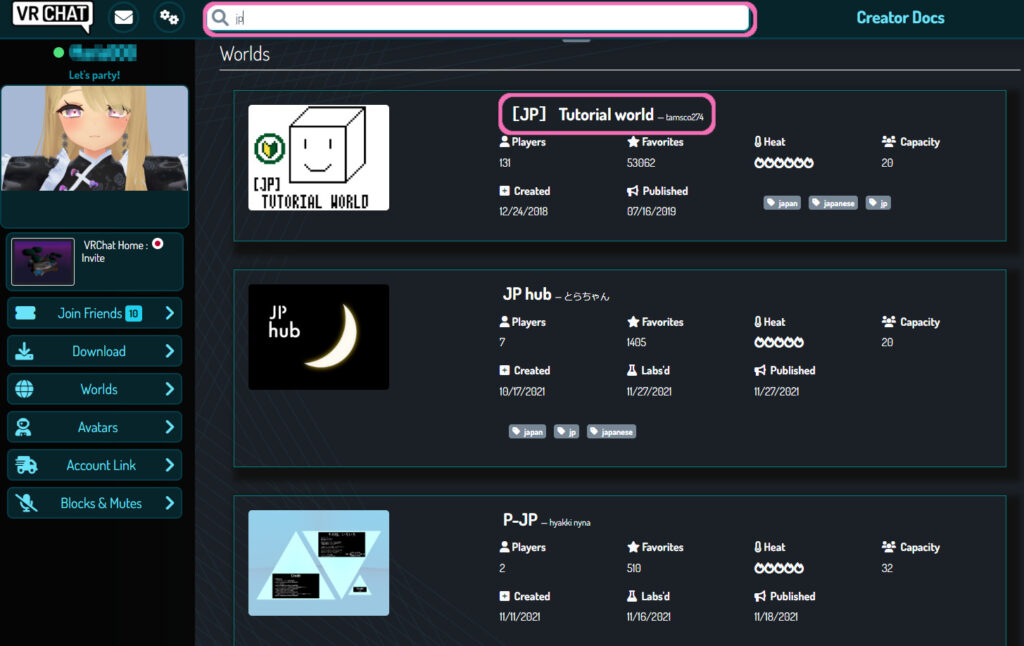
⑤自分でワールド検索したい場合は一番上にある検索窓から検索します。見本で「jp」と入力しました。一番上にはUserの検索結果が出てしまいますが、下にスクロールするとワールドの検索結果が出てきます。
ワールド名をクリックしてワールド詳細ページにとんでください。
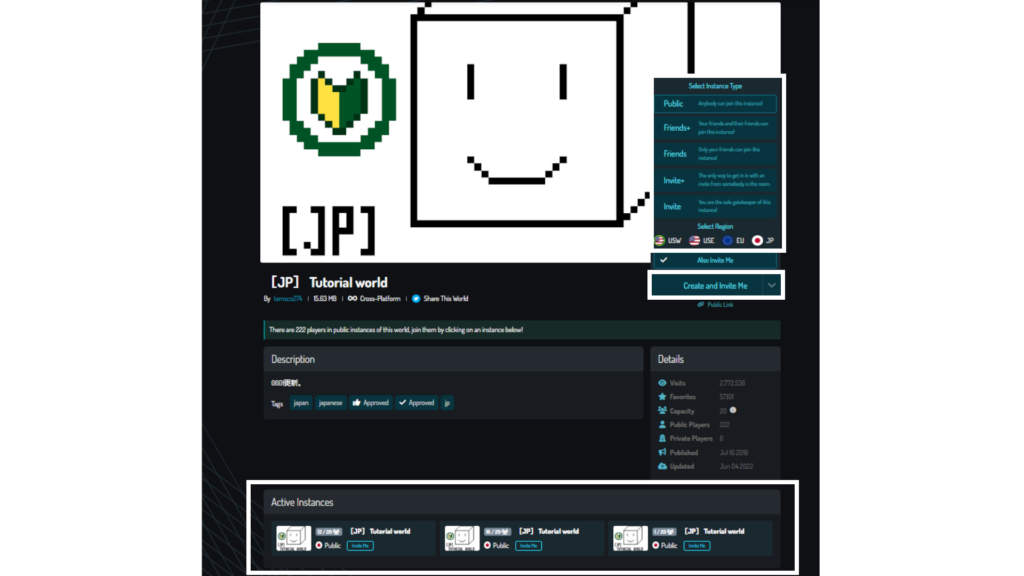
⑥下部の「Active Instances」が現在パグリックで開かれているインスタンスです。
Publicワールドを開く場合は何も考えずに右上の「Launch」をクリック。
自分でインスタンスを開きたい場合「Launch」の右側の矢印をクリックすると開きたいインスタンスの種類が選択できます。インスタンスの種類とサーバーの場所を選択したら「Creat and Invite me」をクリック!
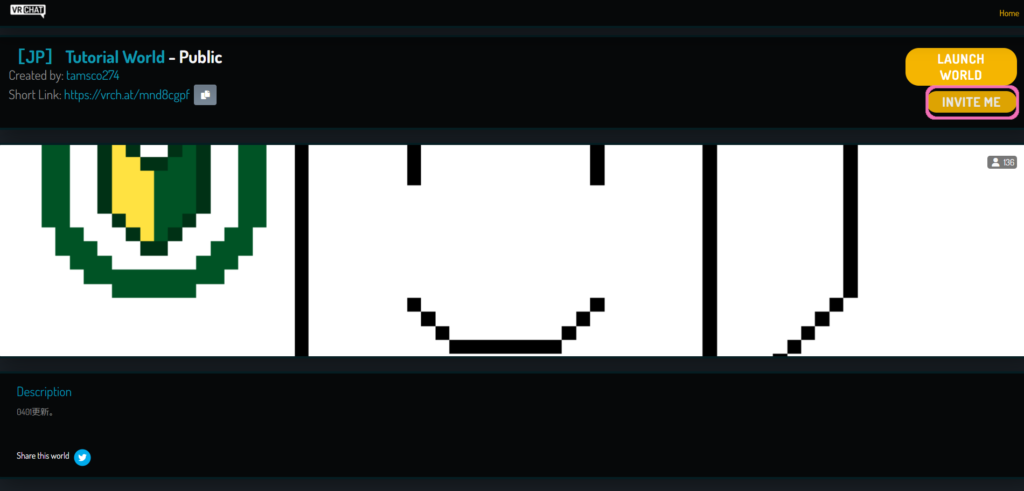
⑦右上の「INVITE ME」を押すと自分自身にInviteをとばすことができます。
「LAUNCH WORLD」だと新しくVRChatのウィンドウを起動してしまうので、すでにVRChatに入っている場合は自分にInviteを送った方が素早く移動することができます。
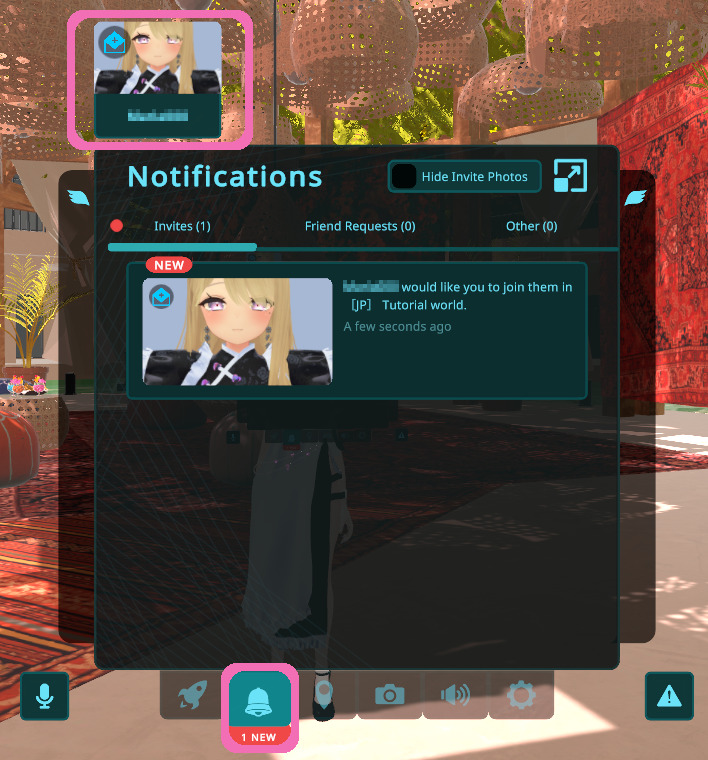
⑧Webから自分にInviteを送った後、VRChat内でメニューを開きお知らせ欄(Notifications)を開くと自分からインバイトが来ています!

Webからワールド移動する方法は以上になります。お疲れさまでした♪



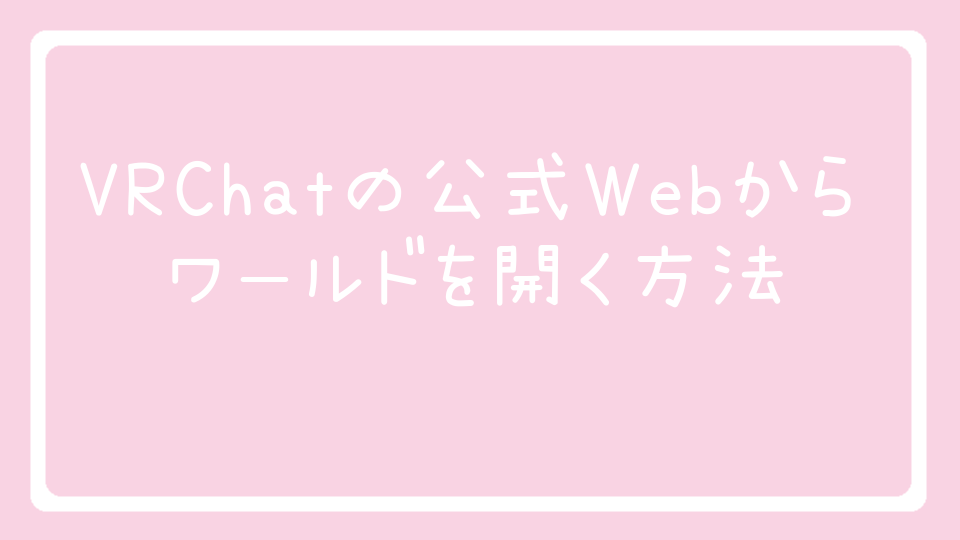











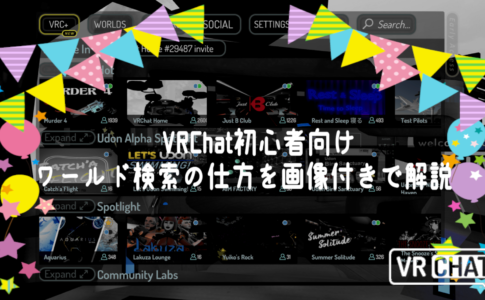




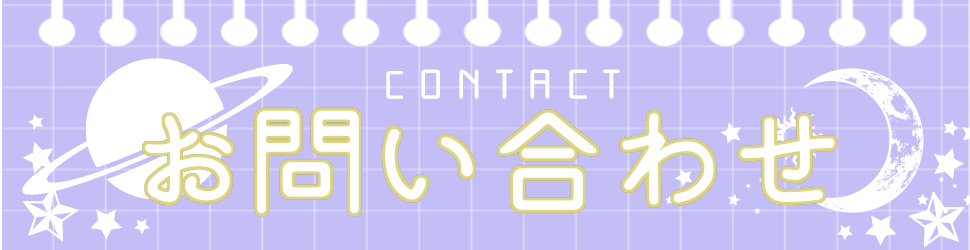
PCでさっと検索してワールド移動ができるよ!